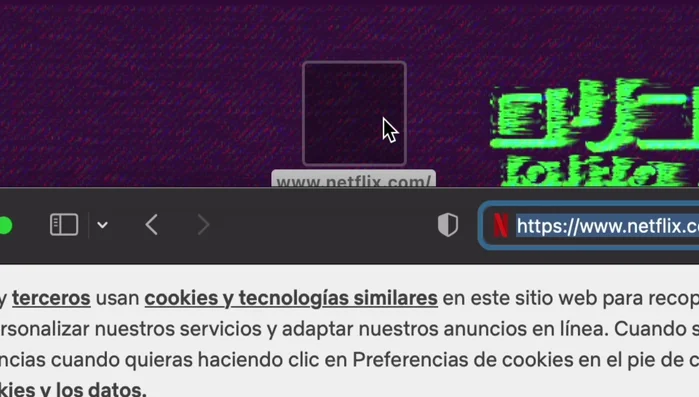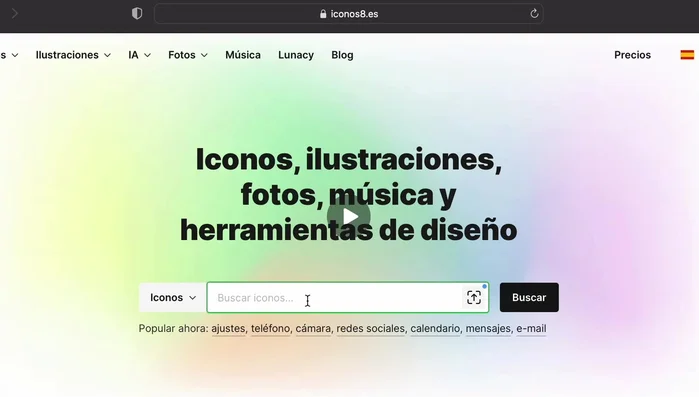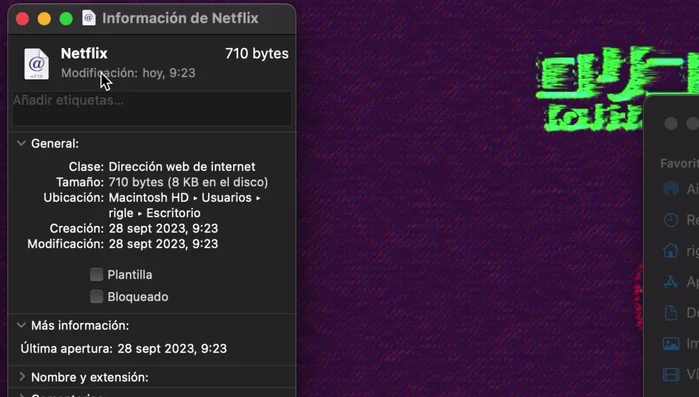Tired of hunting for Netflix and ChatGPT? This quick guide shows you how to add both apps directly to your macOS Dock for instant access. Say goodbye to endless clicking and hello to streamlined workflow! Learn the simple steps to create custom shortcuts, boosting your productivity and making your favorite apps readily available with a single click. Get started now and experience the convenience!
Instrucciones Paso a Paso
-
Crear acceso directo en el escritorio
- Safari) y ve a la página web que quieres añadir al Dock (Netflix, ChatGPT, etc.).
- Selecciona la URL de la página web en la barra de direcciones.
- Arrastra la URL desde la barra de direcciones y suéltalo en el escritorio. Se creará un acceso directo.



Crear acceso directo en el escritorio -
Personalizar el icono del acceso directo
- iconos8.es o MacOSicons.com).
- Haz clic derecho en el acceso directo del escritorio y selecciona "Obtener información".
- Arrastra el icono descargado sobre el icono pequeño que aparece en la ventana de información del acceso directo. Reemplazará el icono predeterminado.


Personalizar el icono del acceso directo -
Añadir al Dock
- Arrastra el acceso directo con el icono personalizado al Dock.
Tips
- Si usas macOS Sonoma, puedes usar la función de compartir de Safari para añadir directamente al Dock, pero sin icono personalizado.
- Este método sirve también para cambiar los iconos de aplicaciones ya instaladas.
Common Mistakes to Avoid
1. No se encuentra la aplicación en Aplicaciones
Razón: Has intentado añadir un acceso directo, pero la aplicación de Netflix o ChatGPT no está en la carpeta Aplicaciones, o su ubicación ha sido modificada.
Solución: Busca la aplicación en tu disco duro y arrástrala a la carpeta Aplicaciones antes de intentar añadirla al Dock.
2. El icono del Dock es demasiado pequeño o se ve borroso
Razón: La resolución del icono utilizado para el acceso directo en el Dock no es la adecuada para la pantalla.
Solución: Reemplaza el icono del acceso directo en el Dock con uno de mayor resolución.
3. El acceso directo no funciona correctamente
Razón: Se ha añadido un acceso directo incorrecto o la aplicación tiene problemas de funcionamiento.
Solución: Verifica la ruta del acceso directo y asegúrate de que la aplicación de Netflix o ChatGPT se inicie sin problemas desde su ubicación original.
FAQs
¿Qué pasa si ya tengo Netflix o ChatGPT en mi Dock, pero quiero un acceso directo diferente?
Puedes crear un nuevo acceso directo arrastrando el icono de la aplicación desde la carpeta Aplicaciones hasta el Dock. Esto creará un acceso directo independiente del original, permitiéndote tener, por ejemplo, un acceso directo a Netflix en un lugar específico del Dock.
¿Puedo eliminar estos accesos directos del Dock más tarde si ya no los necesito?
Sí, simplemente haz clic derecho (o control-clic) en el icono del acceso directo en el Dock y selecciona 'Eliminar del Dock'. Esto eliminará el acceso directo, pero no la aplicación en sí misma.